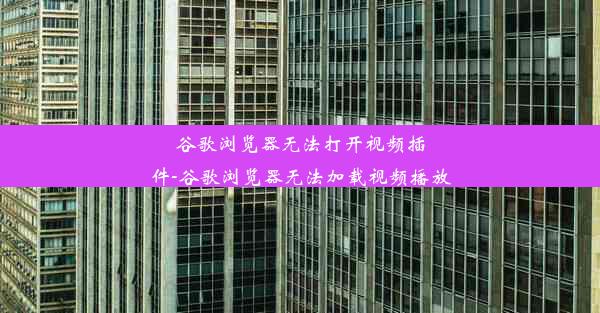谷歌浏览器输入网址没反应;chrome浏览器输入网址没有反应

谷歌浏览器输入网址没反应?Chrome浏览器网址打不开?教你轻松解决!
在这个信息爆炸的时代,谷歌浏览器(Chrome)因其高效、稳定和丰富的插件而深受用户喜爱。有时候我们可能会遇到输入网址后浏览器没有反应的情况,这无疑给我们的工作带来了极大的不便。别担心,本文将为你详细解析Chrome浏览器输入网址没反应的原因,并提供实用的解决方法,让你的浏览器恢复活力!
一:Chrome浏览器输入网址没反应的原因分析
原因一:网络连接问题
网络连接是浏览器正常工作的基础。如果网络连接不稳定或中断,浏览器自然无法正常加载网页。以下是一些常见的网络连接问题:
1. 网络连接不稳定:可能是由于无线信号弱或网络拥堵导致的。
2. 路由器设置问题:路由器设置不当也可能导致网络连接不稳定。
3. 防火墙或杀毒软件拦截:某些防火墙或杀毒软件可能会误判浏览器访问网络的行为,从而拦截网络连接。
二:Chrome浏览器输入网址没反应的解决方法
方法一:检查网络连接
1. 重启路由器:有时重启路由器可以解决网络连接不稳定的问题。
2. 检查无线信号强度:如果使用无线网络,确保设备距离路由器较近,信号较强。
3. 检查防火墙和杀毒软件设置:确保它们没有拦截Chrome浏览器的网络连接。
方法二:清除浏览器缓存和Cookies
1. 进入Chrome设置:点击右上角的三个点,选择设置。
2. 清除缓存和Cookies:在设置页面中,找到隐私和安全部分,点击清除浏览数据。
3. 选择清除内容:勾选Cookies和网站数据和缓存,然后点击清除数据。
方法三:重置浏览器设置
1. 进入Chrome设置:与上述方法相同。
2. 重置浏览器:在设置页面中,找到高级部分,点击重置和清理。
三:其他可能的原因及解决方法
原因二:浏览器插件冲突
某些插件可能与Chrome浏览器发生冲突,导致输入网址后浏览器没有反应。以下是一些解决方法:
1. 禁用插件:进入Chrome扩展程序页面,逐一禁用插件,观察问题是否解决。
2. 更新插件:确保所有插件都是最新版本。
原因三:浏览器版本过旧
过旧的浏览器版本可能存在bug或兼容性问题。以下是一些解决方法:
1. 更新浏览器:进入Chrome设置,点击关于Google Chrome,然后点击立即更新。
2. 重装浏览器:如果更新无效,尝试卸载并重新安装Chrome浏览器。
四:
Chrome浏览器输入网址没反应的原因有很多,但通过以上方法,相信你一定能够找到解决问题的办法。希望本文能帮助你解决烦恼,让你的Chrome浏览器恢复高效、稳定的运行状态!